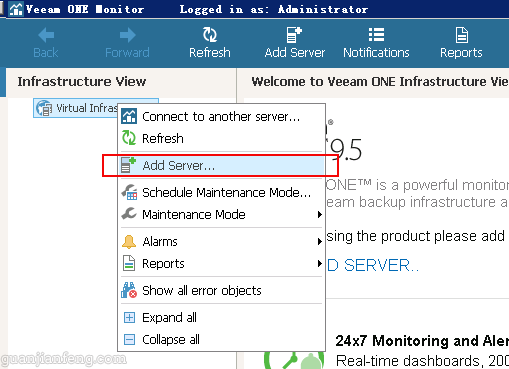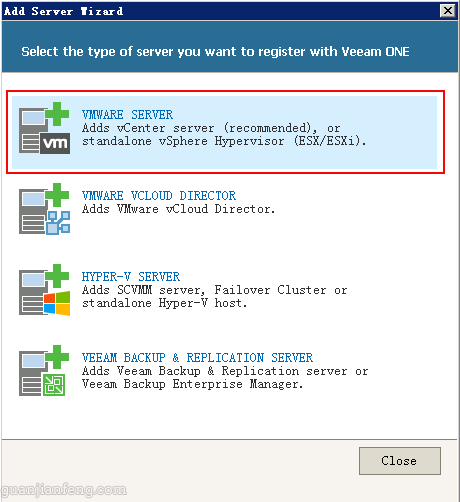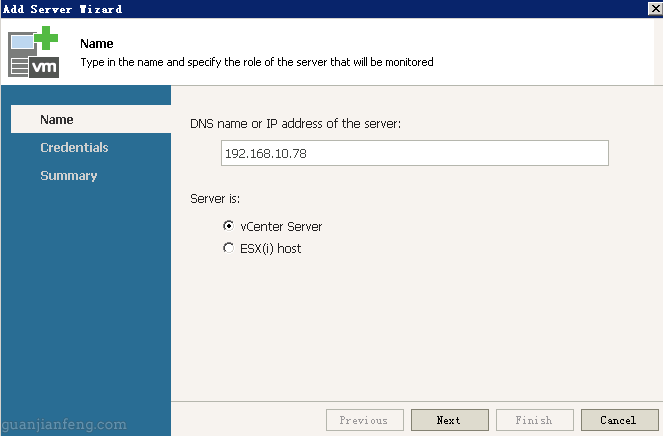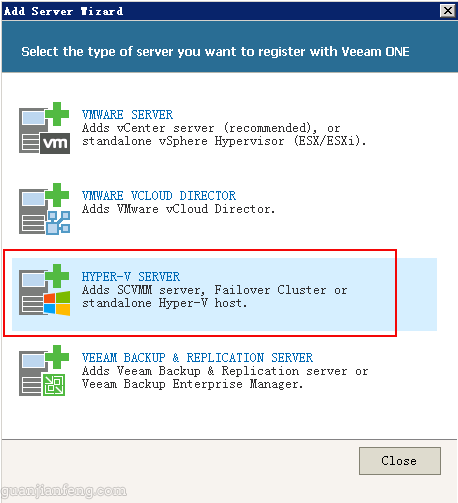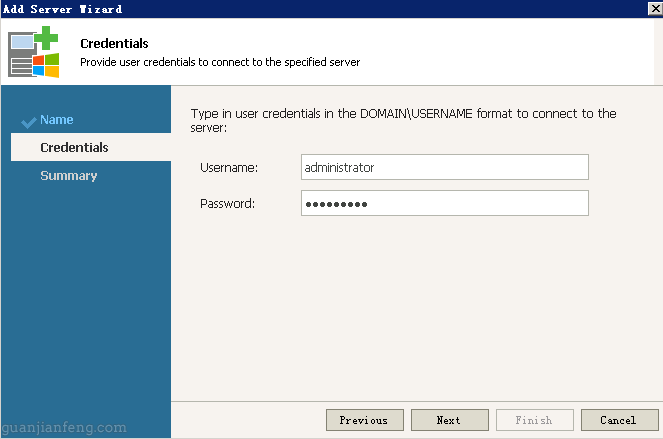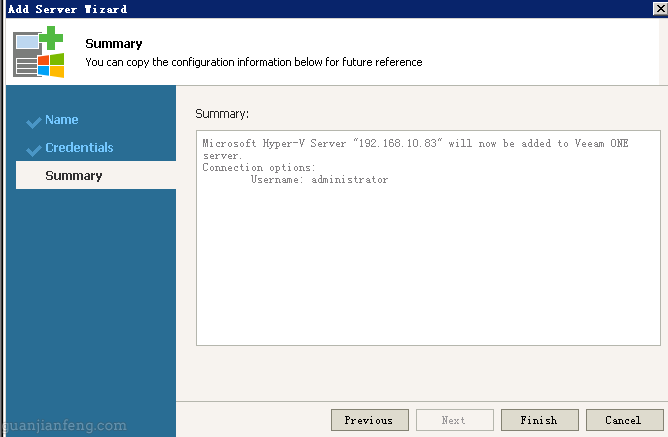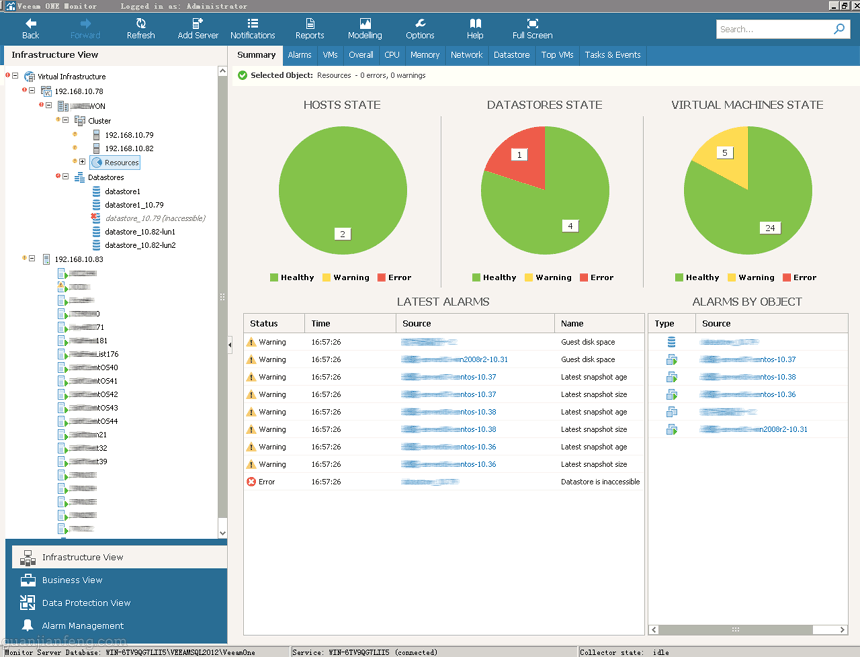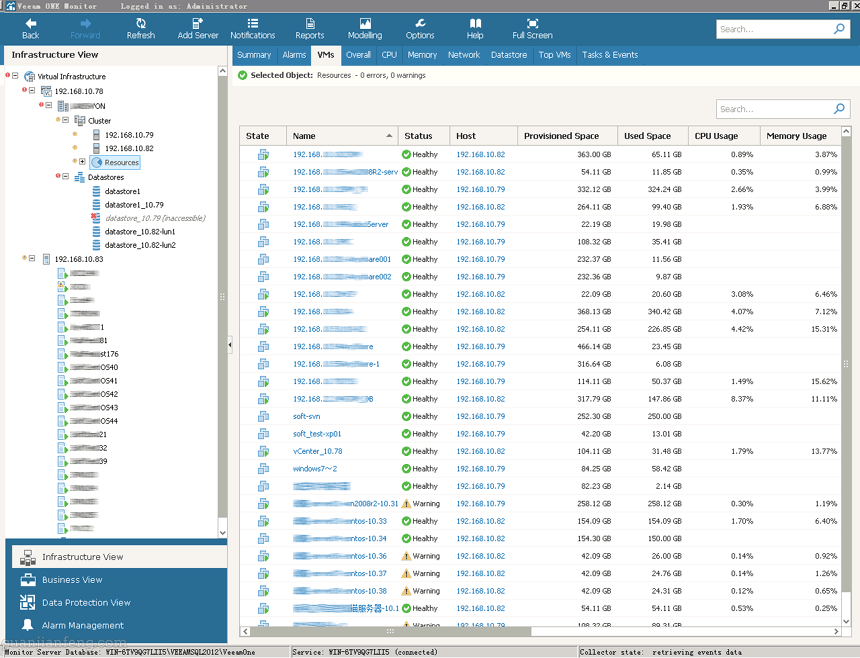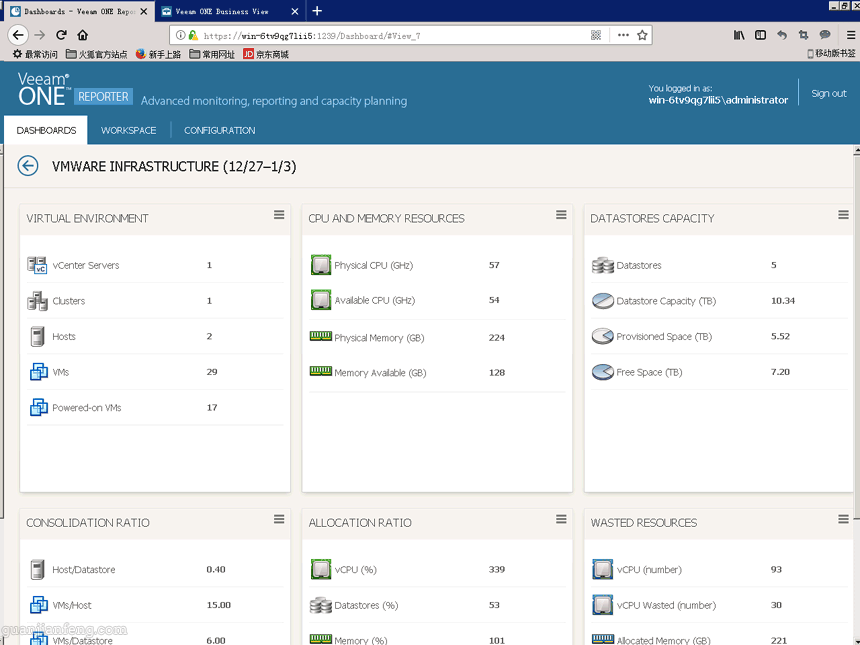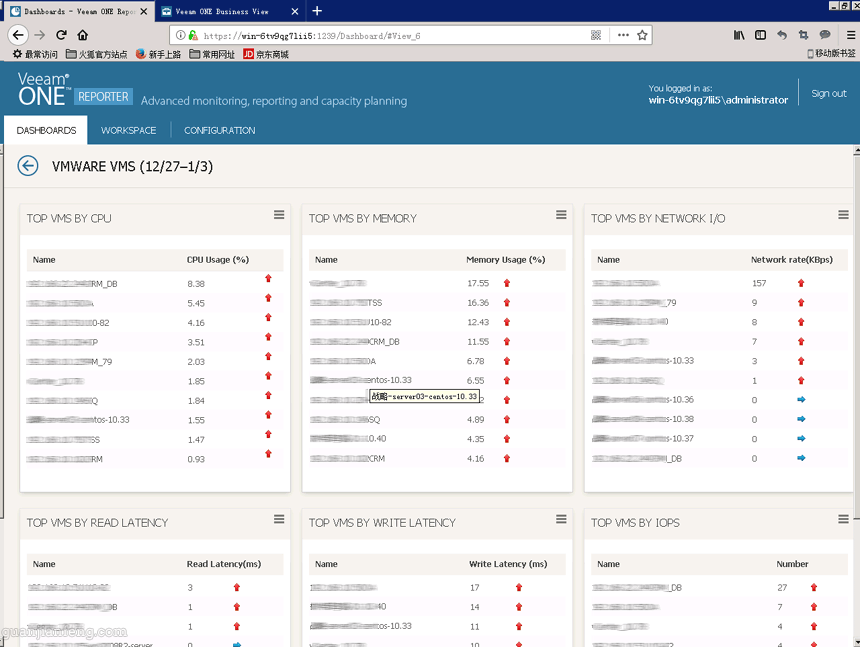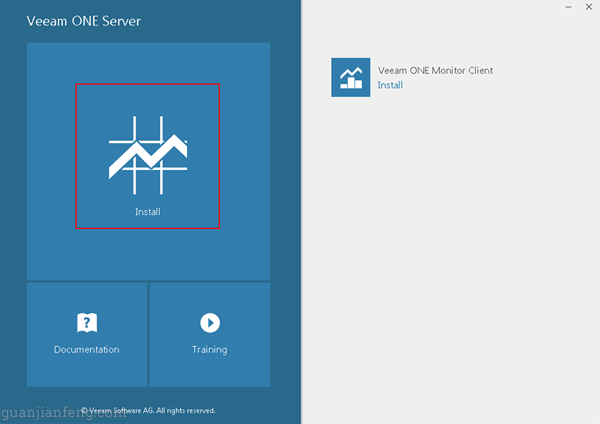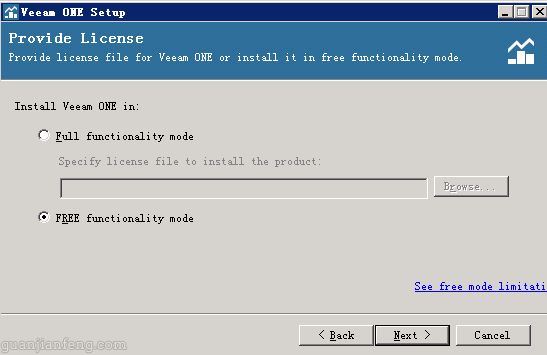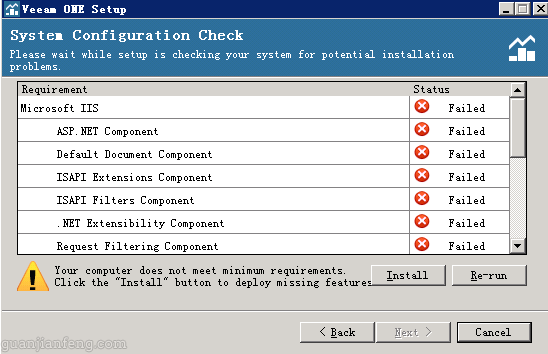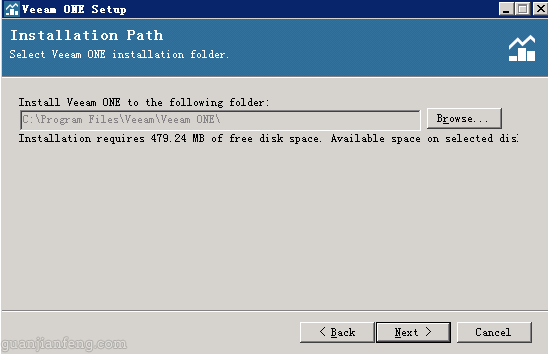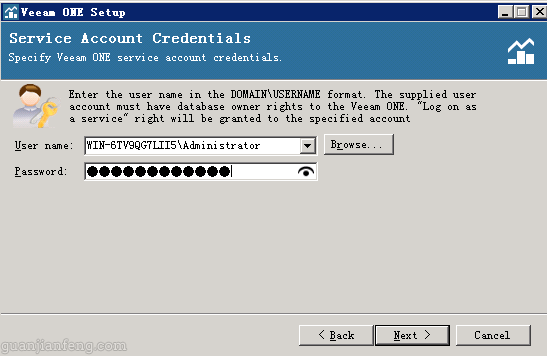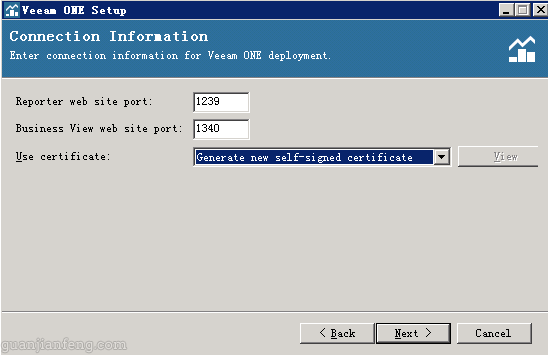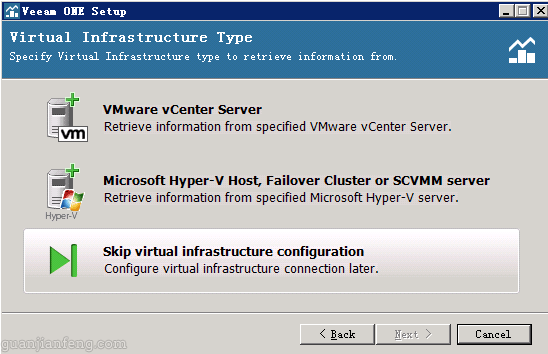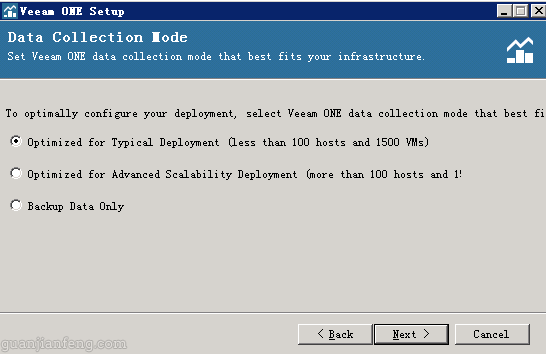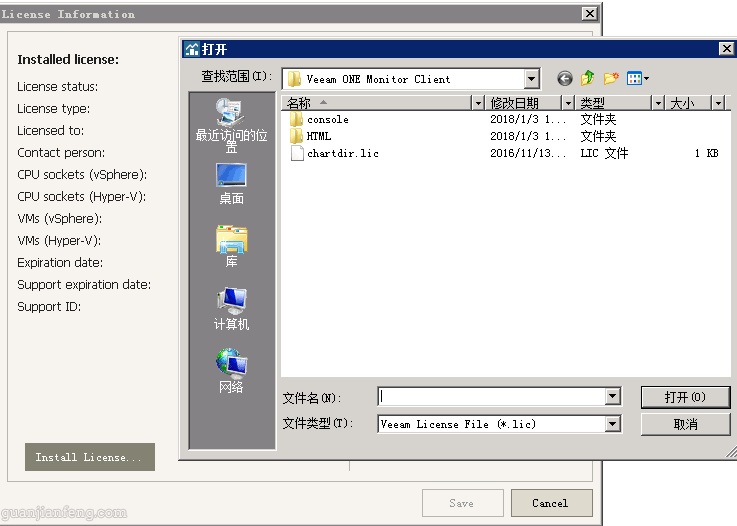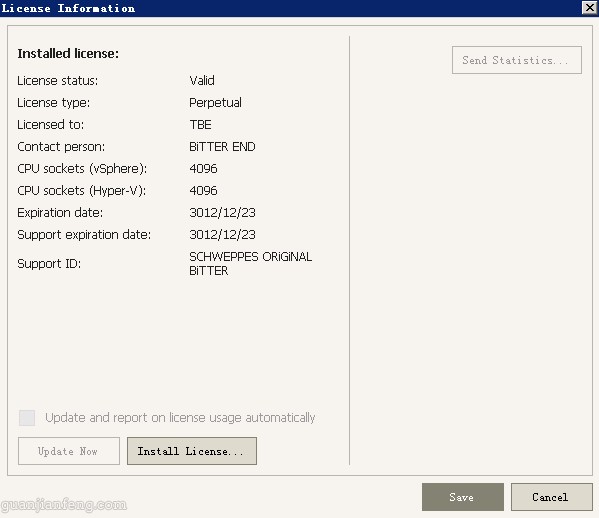Veeam Backup & Replication10(10.0.1.4854)试用(一):安装Veeam Backup程序
目前Veeam Backup最新版本为10.0.1.4854,试用如下:
1、下载Veeam Backup & Replication 10.0.1.4854(官网下载、百度云下载(提取码:etis));说明:软件收集于互联网,若软件侵犯了您的权益,请email告知,本站立即删除!
2、从官网下载相应技术文档,包括User Guide for VMware vSphere等。
3、开始安装Veeam程序:
本次安装的Veeam Backup 10主要用于备份VMware vSphere平台,备份平台运行在Windows2012操作系统上。
首先完成Windows2012的创建,关闭本地防火墙功能
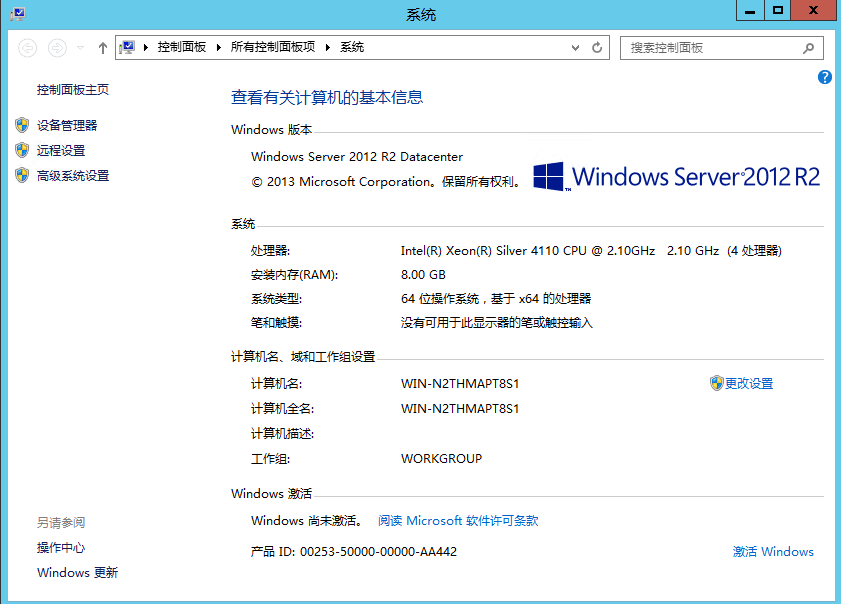
下载Veeam Backup10镜像安装文件,解压缩,运行setup.exe开始安装

点击Install开始安装
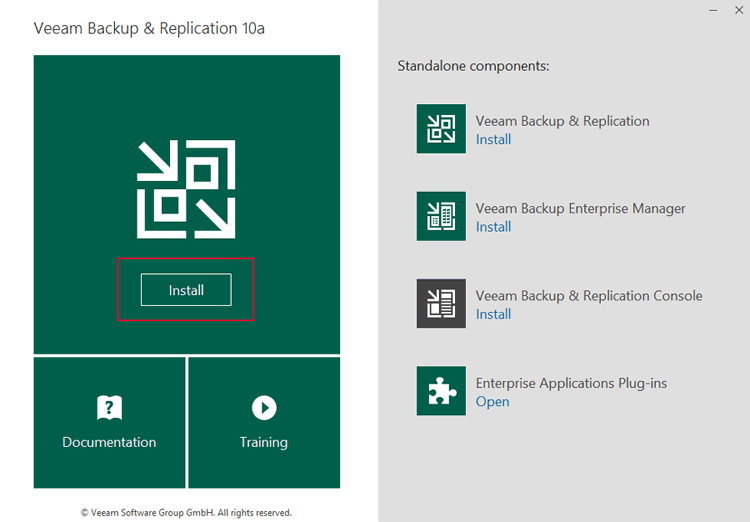
根据提示,先安装.net
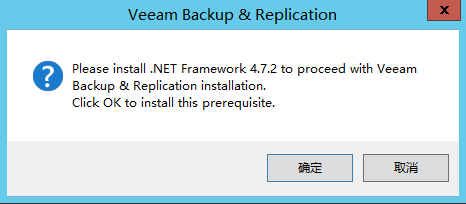
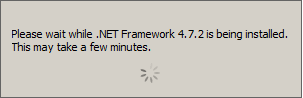
勾选同意

直接next,不用加载许可

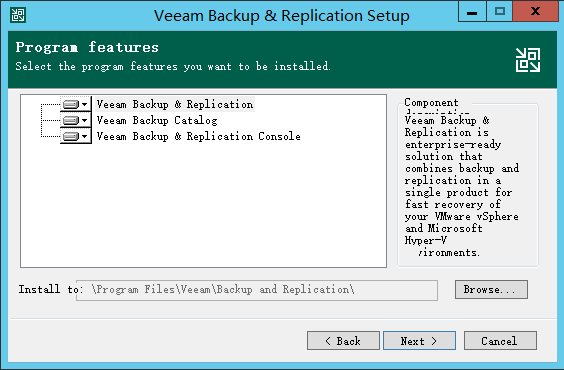
安装缺失的插件

开始安装
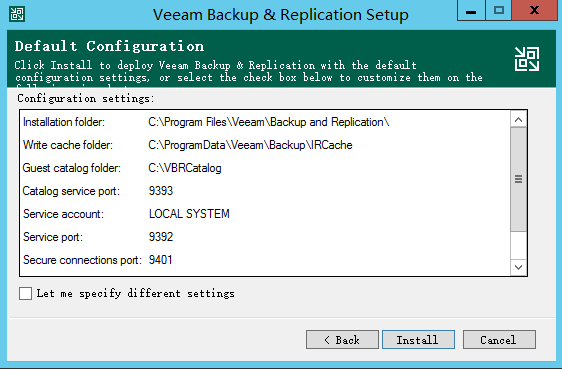
完成安装,如下图

将Veeam.Backup.Service进程杀掉
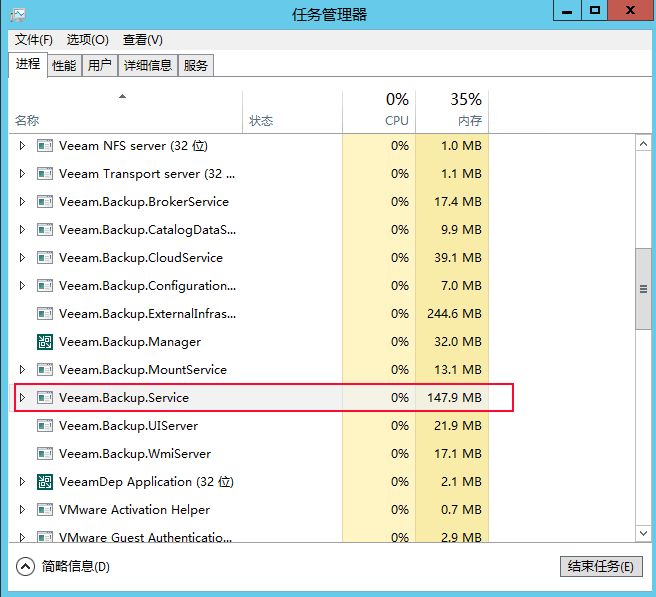
将如下目录的VeeamLicense.dll文件替换掉,完成后重启服务器
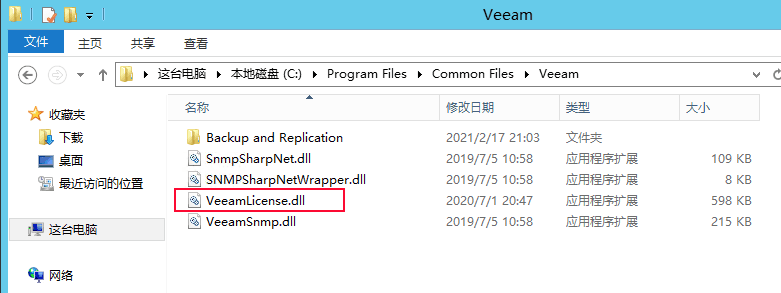
重启后,运行桌面的Veeam & Backup Replication Console

点击Connect

主界面

通过License导入安装包的Veeam_BRv10_1500.lic许可证书。